كيفية حساب الوسيط في جدول محوري في Excel؟
على سبيل المثال، لقد قمت بإنشاء جدول محوري لتحليل مبيعات المشروبات كما هو موضح في لقطة الشاشة أدناه. الآن تريد إضافة الوسيط لكل مشروب إلى الجدول المحوري، هل لديك فكرة؟ ستقترح هذه المقالة حلاً لهذه المشكلة.
حساب الوسيط في جدول محوري في Excel
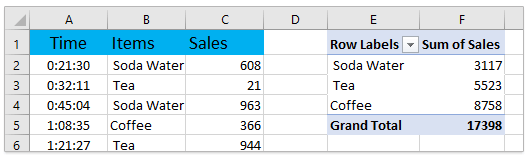
حساب الوسيط في جدول محوري في Excel
سترشدك هذه الطريقة لإضافة عمود مساعد حول القيم الوسيطة في بيانات المصدر، ثم إضافة حقل الوسيط بسهولة إلى الجدول المحوري.
1. أدخل عمودًا فارغًا بجانب بيانات المصدر، واكتب الوسيط كمسمى للعمود، وأدخل الصيغة =MEDIAN(IF($B$2:$B$31=B2,$C$2:$C$31)) في أول خلية من عمود الوسيط، واضغط على مفاتيح Ctrl + Shift + Enter معًا، وأخيرًا اسحب مقبض التعبئة التلقائية لملء العمود بالكامل. انظر لقطة الشاشة:
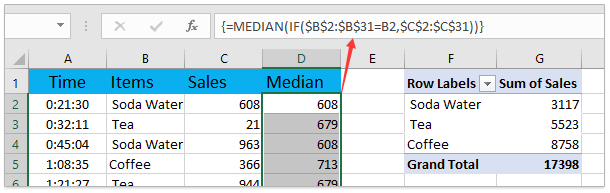
2. حدد أي خلية في الجدول المحوري لتفعيل أدوات الجدول المحوري, وبعد ذلك انقر فوق تحليل (أو خيارات) > تغيير مصدر البيانات > تغيير مصدر البيانات. انظر لقطة الشاشة:

3. في مربع الحوار تغيير مصدر بيانات الجدول المحوري، حدد بيانات المصدر الجديدة في الجدول/النطاق المربع، وانقر فوق الزر موافق . انظر لقطة الشاشة:
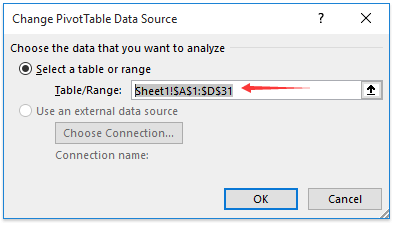
4. الآن تم إضافة حقل الوسيط في لوحة حقول الجدول المحوري ، يرجى سحب حقل الوسيط إلى قسم القيم . انظر لقطة الشاشة:
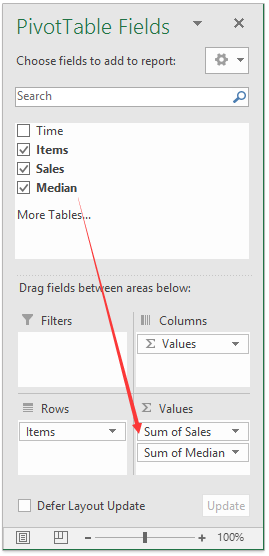
5. في قسم القيم ، يرجى النقر فوق حقل الوسيط واختيار إعدادات حقل القيمة من القائمة المنسدلة. انظر لقطة الشاشة:
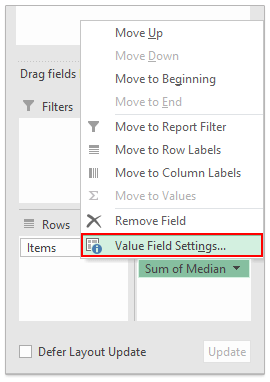
6. في مربع الحوار إعدادات حقل القيمة، حدد المتوسط في قائمة تلخيص حقل القيمة بواسطة تحت تلخيص القيم بواسطة التبويب، أعد تسمية اسم الحقل إلى الوسيط (هناك مسافة قبل الوسيط) في مربع اسم مخصص وانقر على زر موافق . انظر لقطة الشاشة:
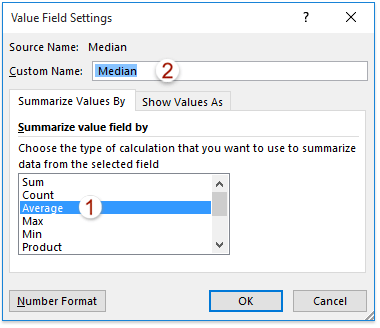
الآن سترى أن وسيط كل علامة صف قد تم إضافته في الجدول المحوري. انظر لقطة الشاشة:
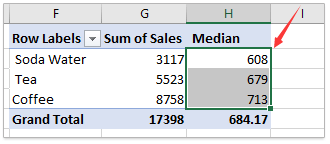
مقالات ذات صلة:
أفضل أدوات الإنتاجية لمكتب العمل
عزز مهاراتك في Excel باستخدام Kutools لـ Excel، واختبر كفاءة غير مسبوقة. Kutools لـ Excel يوفر أكثر من300 ميزة متقدمة لزيادة الإنتاجية وتوفير وقت الحفظ. انقر هنا للحصول على الميزة الأكثر أهمية بالنسبة لك...
Office Tab يجلب واجهة التبويب إلى Office ويجعل عملك أسهل بكثير
- تفعيل تحرير وقراءة عبر التبويبات في Word، Excel، PowerPoint، Publisher، Access، Visio وProject.
- افتح وأنشئ عدة مستندات في تبويبات جديدة في نفس النافذة، بدلاً من نوافذ مستقلة.
- يزيد إنتاجيتك بنسبة50%، ويقلل مئات النقرات اليومية من الفأرة!
جميع إضافات Kutools. مثبت واحد
حزمة Kutools for Office تجمع بين إضافات Excel وWord وOutlook وPowerPoint إضافة إلى Office Tab Pro، وهي مثالية للفرق التي تعمل عبر تطبيقات Office.
- حزمة الكل في واحد — إضافات Excel وWord وOutlook وPowerPoint + Office Tab Pro
- مثبّت واحد، ترخيص واحد — إعداد في دقائق (جاهز لـ MSI)
- الأداء الأفضل معًا — إنتاجية مُبسطة عبر تطبيقات Office
- تجربة كاملة لمدة30 يومًا — بدون تسجيل، بدون بطاقة ائتمان
- قيمة رائعة — وفر مقارنة بشراء الإضافات بشكل منفرد